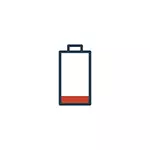
Во овој материјал - во детали за тоа зошто лаптопот може брзо да се ослободи, како да се идентификува одредена причина што е испразнета, како да се зголеми времетраењето на својата автономна работа, ако е можно, како да го задржите капацитетот на лаптоп батеријата за подолго период. Видете исто така: Брзо испуштениот Android телефон, брзо го испушта iPhone-от.
Батеријата носи лаптоп
Првото нешто што треба да се обрне внимание и проверете додека го намалувате траењето на батеријата е степенот на абење на лаптоп батеријата. Покрај тоа, тоа може да биде релевантно не само за стари уреди, но исто така и за неодамна стекнати: на пример, честа испуштање на батеријата "на нула" може да доведе до деградација на акумулацијата.
Постојат многу начини да се изврши таква проверка, вклучувајќи ги вградените Windows 10 и 8 алатки за создавање на извештај за лаптоп батерија, но јас би препорачал користење на програмата AIDA64 - таа работи речиси на која било опрема (за разлика од Фондот споменат претходно ) и ги обезбедува сите потребни информации дури и во пробната верзија (самата програма не е бесплатна).
Можете да го преземете AIDA64 ослободен од официјалниот сајт https://www.aida64.com/downloads (ако не сакате да ја инсталирате програмата, да ја преземете на истото место како ZIP архива и едноставно да ја отпакувате, а потоа започнете го AIDA64 .exe од добиената папка).
Во програмата, во делот "Компјутер" - "Моќ" Можете да ја видите главната во контекст на проблемот во прашање - капацитет на пасошот на батеријата и контејнерот со целосен полнеж (т.е. оригиналот и струјата, поради абење ), друга ставка "Степен на вложување» прикажува колку процент сегашниот вкупен капацитет е помал од пасошот.
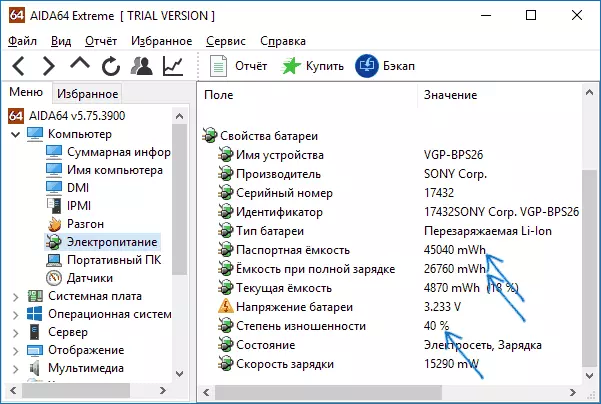
Врз основа на овие податоци, можно е да се процени дали абењето на батеријата е токму зошто лаптопот е брзо испразнет. На пример, наведеното времетраење на автономната работа е 6 часа. Ние веднаш преземаме процент од 20 за фактот дека производителот води податоци за специјално креирани идеални услови, а потоа од резултат од 4,8 часа земаме уште 40 проценти (степенот на абење на батеријата) останува 288 часа.
Ако времето на лаптоп на батеријата е приближно одговара на оваа бројка со "мирна" употреба (прелистувач, документи), тогаш, очигледно, некои дополнителни причини, покрај носењето на батеријата, не е неопходно да се бара, сè е нормално и батерија Животот одговара на моменталната државна батерија.
Исто така, сметаат дека дури и ако имате сосема нов лаптоп, за кој, на пример, времетраењето на батеријата е декларирано 10 часа, во игри и "тешки" програми не треба да сметаат на такви броеви - 2.5-3,5 часа ќе биде норма.
Програми кои влијаат на испуштањето на лаптоп батерија
Енергијата некако може да ја консумираат целата програма која работи на компјутерот. Сепак, најчесто причината зошто лаптопот брзо се испушта со програми во Autorun, позадина програми кои активно пристапуваат до хард дискот и користат процесорски ресурси (клиенти на Torrent, автоматски програми за чистење, антивируси и други) или малициозни програми.
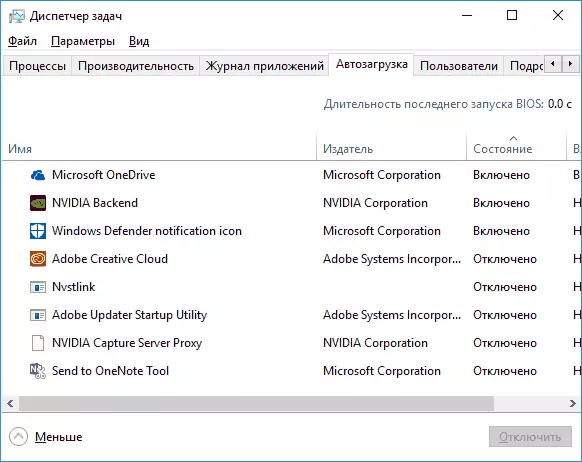
И ако антивирусот не треба да го допре, размислете дали вреди да се задржи потентниот клиент и алатката за чистење во Autoload - вреди, како и проверете го компјутерот за малициозни програми (на пример, во Adwcleaner).
Дополнително, во Windows 10, во делот за параметри - системот - батеријата, кликнување на "изглед, кои апликации влијаат на батеријата", можете да видите листа на тие програми кои најмногу се трошат лаптоп батерија.

Во детали како да ги поправите овие два проблема (и некои поврзани, на пример, неуспеси на ОС) можете да ги прочитате во упатствата: што да направите ако компјутерот се забави (всушност, дури и ако лаптопот работи без видливи сопирачки, сите причини опишани Во статијата, исто така, може да доведе до зголемен проток на полнење на батеријата).
Возачите за управување со енергија
Друга заедничка причина за мала батерија лаптоп операција е недостатокот на неопходни официјални двигатели на опрема и управување со енергија. Ова е особено точно за оние корисници кои независно ги инсталираат и инсталираат Windows, по што возачот-пакет се користи за инсталирање на возачите, или не презема никаква акција за инсталирање на возачите, бидејќи "и така сè работи".Лаптопната опрема на повеќето производители има разлики од "стандардните" опции на истата опрема и може погрешно да работи без овие возачи на чипсет, ACPI (да не се меша со AHCI), а понекогаш и дополнителни комунални услуги кои ги обезбедуваат производителот. Така, ако не сте инсталирале такви возачи и се потпираат на пораката на менаџерот на уредот дека "возачот не е потребна ажурирање" или било која програма за автоматска инсталација на возачи, ова не е вистинскиот пристап.
Вистинската патека ќе биде вака:
- Одете на официјалната веб-страница на производителот на лаптоп и во делот за поддршка (поддршка) за да ги пронајдете преземањата на драјверите за вашиот модел на лаптоп.
- Преземете и инсталирајте рачно хардверски возачи, особено чипсет, комунални услуги за интеракција со UEFI ако е достапно, ACPI драјвери. Дури и ако достапните драјвери се само за претходните верзии на OS (на пример, имате инсталирано Windows 10, и во залиха - само за Windows 7), користете ги, можеби ќе треба да започнете во режим на компатибилност.
- Поглед на официјалните описи на BIOS-от за ажурирања на BIOS-от за вашиот лаптоп модел - Ако има оние меѓу нив кои ги корегираат сите проблеми со контролата на моќта или испуштањето на батеријата, има смисла да ги инсталирате.
Примери за такви возачи (за вашиот лаптоп може да бидат други, но за овие примери можете приближно да претпоставите што е потребно):
- Напредно конфигурација и интерфејс за управување со енергија (ACPI) и Intel (AMD) возач на чипсет - за Леново.
- HP Power Manager Utility Software, HP софтверска рамка и HP Unified проширен фирмвер интерфејс (UEFI) поддршка на животната средина за HP лаптопи.
- Примена за управување со Epower Management, како и моторот за управување со Intel - за Acer лаптопи.
- Atkacpi возач и комунални услуги поврзани со Hotkey или Atkpackage за Asus.
- Интел менаџмент мотор интерфејс (ME) и Intel чипсет возач - речиси сите лаптопи со Intel процесори.
Во исто време, сметаат дека последниот оперативен систем од Microsoft - Windows 10 мај по инсталирањето на "ажурирање" на овие возачи, враќање на проблемите. Ако ова се случи, инструкцијата треба да помогне како да се спречи ажурирање на Windows 10 возачот.
Забелешка: Ако непознати уреди се прикажуваат во менаџерот на уредот, не заборавајте да се справите со тоа што исто така ги инсталира потребните двигатели, видете како да инсталирате непознат уред за уред.
Прашина и прегревање лаптоп
И уште една важна точка способна да влијае на тоа како батеријата е брзо на лаптоп - прашина во случајот и постојано прегревање на лаптопот. Ако речиси постојано го слушате ротирачкиот обожавател на системот за ладење на лаптопот (во исто време кога лаптопот беше нов, речиси не беше слушнато), размислете за корекцијата на ова, бидејќи дури и ротацијата на кулер на високо ниво Ревките предизвикува зголемена потрошувачка на енергија.
Во принцип, јас би препорачал да се жалам за чистење на лаптопот од прашина на оние кои се квалификувани во уметноста, но само во случај: како да го исчистите лаптопот од прашина (методи за непрофесионални, а не најефикасни).
Дополнителни информации за испуштањето на лаптоп
И некои информации за темата на батеријата, кои може да бидат корисни во случаите кога лаптопот е брзо испразнет:
- Во Windows 10 во "Параметрите" - "Систем" - "Батерија" Можете да овозможите заштеда на батерии (вклучување достапно само кога напојува со батерија или постигнување на одреден процент на полнење).
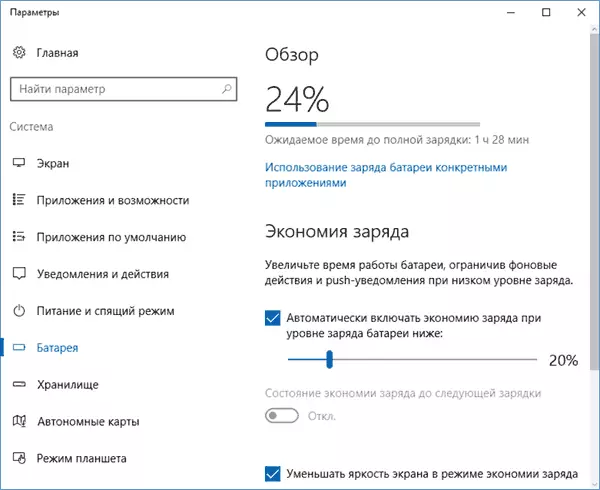
- Во сите најнови верзии на Windows, можете рачно да ја конфигурирате шемата за моќ, параметрите за заштеда на енергија за различни уреди.

- Режим на спиење и хибернација, како и исклучување со режимот "Брз почеток" (и стандардно е овозможено) во Windows 10 и 8, исто така, го поминат полнењето на батеријата, додека на старите лаптопи или кога нема возачи од 2-риот дел од Оваа инструкција може да го направи тоа брзо. На нови уреди (Intel Haswell и Њу), ако ги имате сите потребни возачи за празнење за време на хибернација и завршување на работењето со брзо лансирање, не можете да се грижите (освен ако имате намера да го напуштите лаптоп во таква состојба за неколку години недели). Оние. Понекогаш може да забележите дека обвинението се троши на лаптопот. Ако често го исклучувате лаптопот долго време и не го користите лаптопот, а Windows 10 или 8 е инсталиран, препорачувам да го оневозможите брзиот почеток.
- Ако е можно, не ја донесете батеријата на лаптопот до комплетно празнење. Наполнете го секогаш кога постои таква можност. На пример, надоместокот е 70% и можно е да се надополни - задолжен. Ова ќе го прошири работниот век на вашиот Li-ion или Li-Polt батерија (дури и ако вашиот познат "програмер" на старите стврднување тврди спротивното).
- Друга важна нијанса: многу некаде слушнале или прочитале дека е невозможно да се работи на лаптоп од мрежата цело време, бидејќи постојаното целосно полнење е штетно за батеријата. Делумно, ова е како за складирање на батеријата долго време. Меѓутоа, ако станува збор за работа, тогаш ако ја споредите работата цело време од мрежата и работата од батеријата до одреден процент од обвинението проследено со полнење, тогаш втората опција води до решение за посилната абење на батеријата .
- На некои лаптопи има дополнителни параметри за полнење на батеријата и батеријата во BIOS-от. На пример, на некои лаптопи на Dell, можете да изберете профил на работа - "главно од мрежата", "главно од батеријата", конфигурирајте го процентот на полнење во кој се стартува батеријата и полнењето на батеријата е завршена, а исто така и да се избере , кои денови и временски интервали се користат брз полнеж (тоа прави поголем степен на батерија), а во она што е вообичаено.
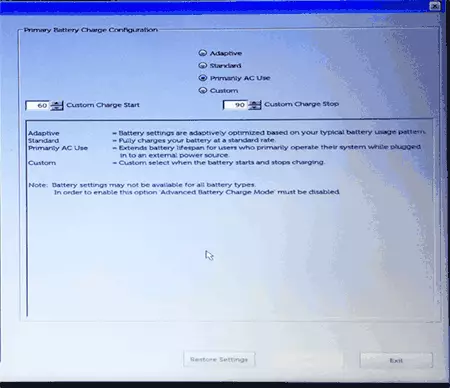
- Само во случај, проверете го присуството на автоматските тајмери за разводници (види Windows 10 самиот се вклучува).
На ова, можеби, сè. Се надевам дека некои од овие Совети ќе ви помогнат да го проширите животниот век на лаптоп батеријата и траењето на батеријата од едно полнење.
